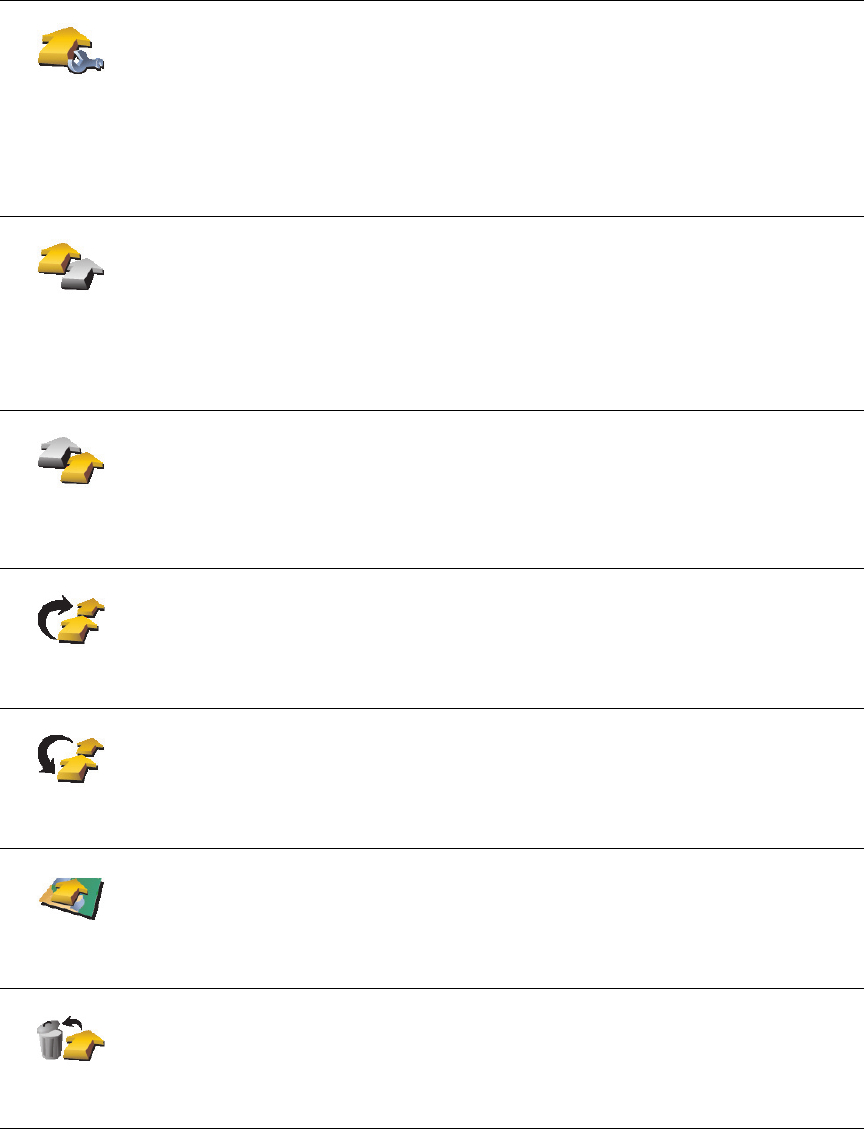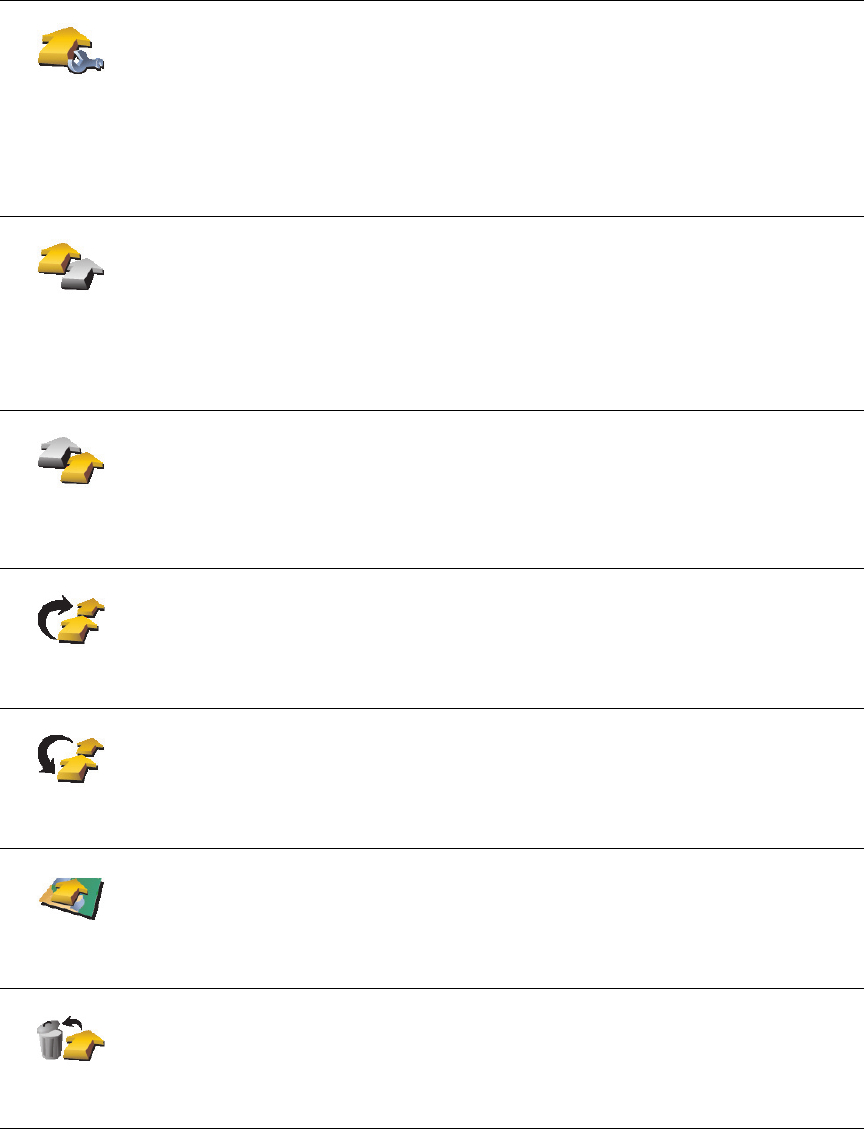
37
Eine Reiseroute verwenden
Tippen Sie auf Optionen und anschließend auf Navigation starten.
Als Ziel
markieren
Mit dieser Schaltfläche können Sie ein Ziel in einen Wegepunkt
umwandeln.
Wie Sie bereits wissen, sind Ziele Orte, an denen Sie für längere Zeit
anhalten möchten, und Wegepunkte sind Orte, an denen Sie auf dem Weg
zum Ziel vorbeifahren möchten.
Diese Schaltfläche erscheint nur, wenn das ausgewählte Element ein
Wegepunkt ist.
Als ‚besucht‘
markieren
Tippen Sie auf diese Schaltfläche, um einen Teil Ihrer Reiseroute
auszulassen. Ihr TomTom ignoriert dieses Element sowie alle davor
eingetragenen Elemente Ihrer Reiseroute.
Sie werden stattdessen zum nächsten Element in Ihrer Reiseroute navigiert.
Diese Schaltfläche erscheint nur, wenn das ausgewählte Element noch
nicht besucht wurde.
Als ‚zu
besuchen‘
markieren
Tippen Sie auf diese Schaltfläche, um einen Teil Ihrer Reiseroute zu
wiederholen. Ihr TomTom navigiert Sie erst zu diesem Element, und
anschließend zu den darauf folgenden Elementen Ihrer Reiseroute.
Diese Schaltfläche erscheint nur, wenn das ausgewählte Element bereits
besucht wurde.
Nach oben
verschieben
Tippen Sie auf diese Schaltfläche, um das Element in Ihrer Reiseroute nach
oben zu verschieben.
Wenn das ausgewählte Element bereits an erster Stelle liegt, ist diese
Schaltfläche nicht verfügbar.
Nach unten
verschieben
Tippen Sie auf diese Schaltfläche, um das Element in Ihrer Reiseroute nach
unten zu verschieben.
Wenn das ausgewählte Element bereits an letzter Stelle liegt, ist diese
Schaltfläche nicht verfügbar.
Auf Karte
anzeigen
Tippen Sie auf diese Schaltfläche, um die Position des Elements auf der
Karte zu sehen.
Weitere Informationen zur Kartenübersicht finden Sie unter Die Karte
verwenden auf Seite 21.
Element
löschen
Tippen Sie auf diese Schaltfläche, um das Element aus Ihrer Reiseroute zu
löschen.